系统之家一键重装系统工具 V2.0.0.1133 官方版

系统其它
2024-01-03 19.81 MB
系统之家一键重装系统工具官方版是一款由系统之家推出的系统重装工具,该软件不仅可以帮助用户用最简单的方式去重装电脑系统,而且还可以智能检测当前电脑配置信息,让用户使用起来更加方便,有需要的用户就快来下载吧。
系统之家装机大师官网地址:https://www.xitongzhijia.com/

五大优势
1、一键操作
操作简单,无需任何技术即可完成整个系统重装,只需鼠标单击。
“下一步”即可完成系统重装。
2、系统纯净
智能检测当前电脑配置信息,自动分析适合电脑配置的最佳重装系统。
版本,不强制安装,保证系统可运行。
3、人性化设计
支持系统备份还原。并在重装过程中提供电脑联系人与文件资料的备份。
操作,确保重要资料的完整、不丢失。
4、多元化系统版本选择
内置XP、Win7(32位/64位)、Win8(32位/64位)、Win10(32位/64位)供用户选择安装, 提高了重装系统的可选择性和灵活性。
5、智能化一键检测机制
新加入智能化/硬件检测机制,可谓是一款全智能安装系统的管家。
更新日志
对部分已知的bug进行修复。
系统之家一键重装系统教程
1、下载完软件后正常打开, 程序会默认检测当前系统环境,检测完成后,点击“选择镜像文件”进行操作。

2、系统之家已为您推荐适合电脑配置的系统版本,以Win11系统为例,点击“下一步”。
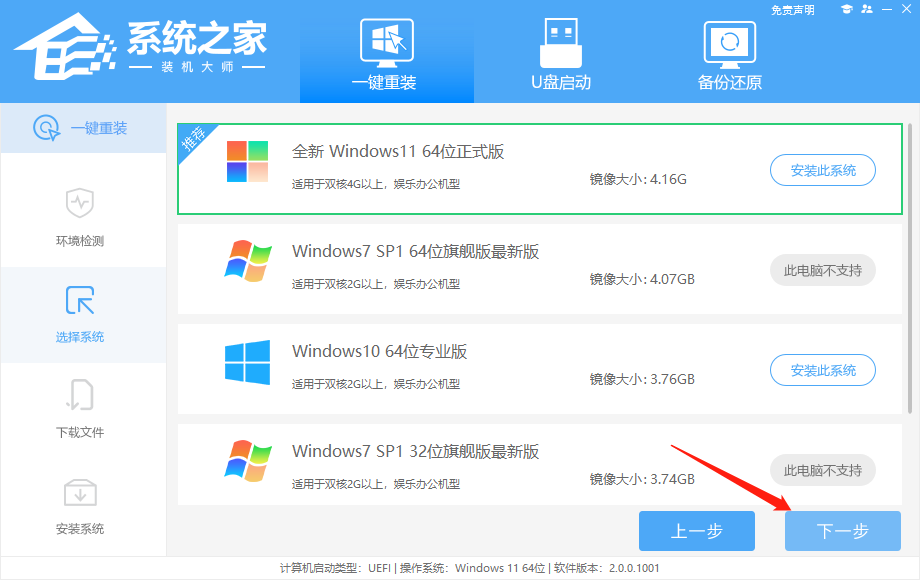
3、到了这一步时用户即可离开电脑,程序会全自动完成重装步骤。为防止出现安装失败,用户也可以选择“U盘启动制作”进行U盘装机。
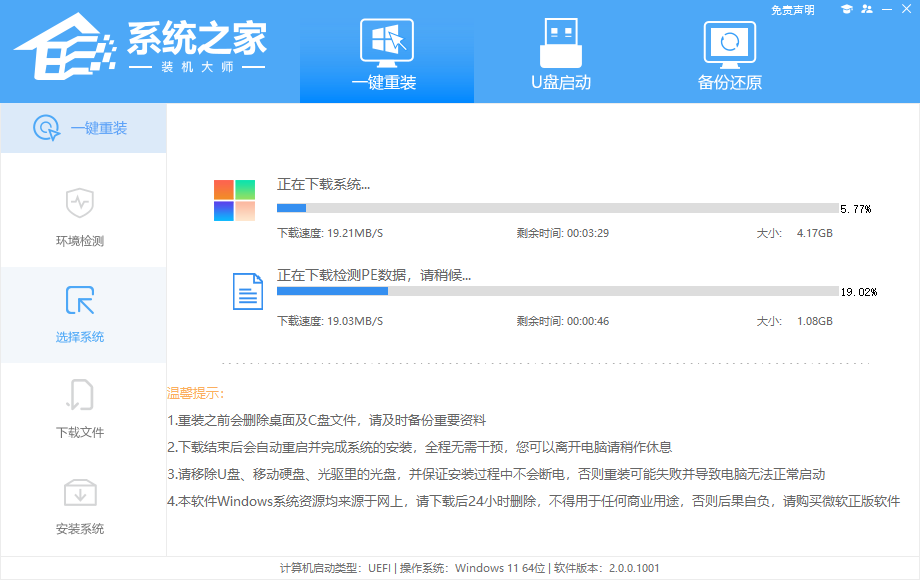
4、自动重启并全自动安装。
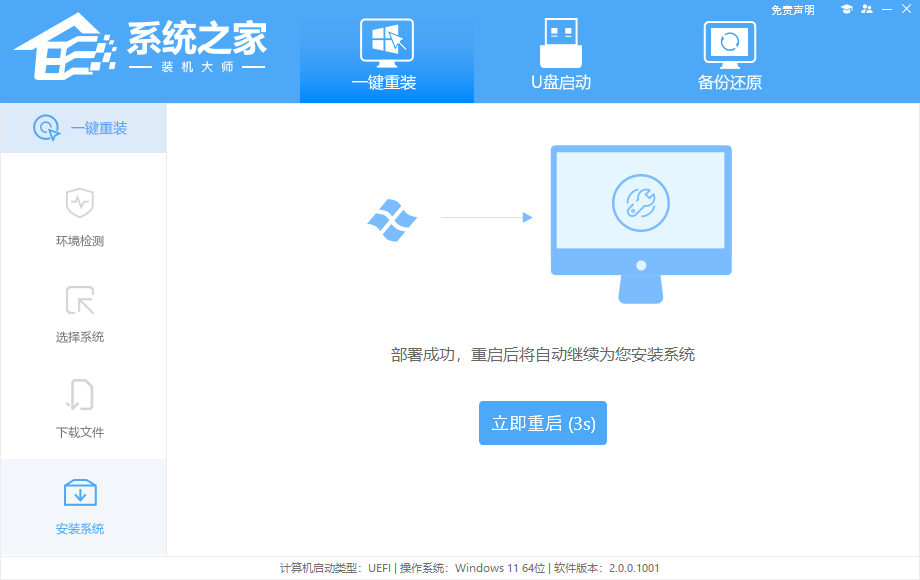
5、重启系统后,电脑将会进入一个启动项的选择,这时我们选择【XTZJ_WIN10_PE】回车。

6、进入后,系统将会自动进行备份还原,等待完成。

7、系统备份完成后,将会再次重启,自动进入系统安装界面,这时等待系统安装完成就大功告成了!

若对以上内容有疑问请联系反馈
文章价值
4